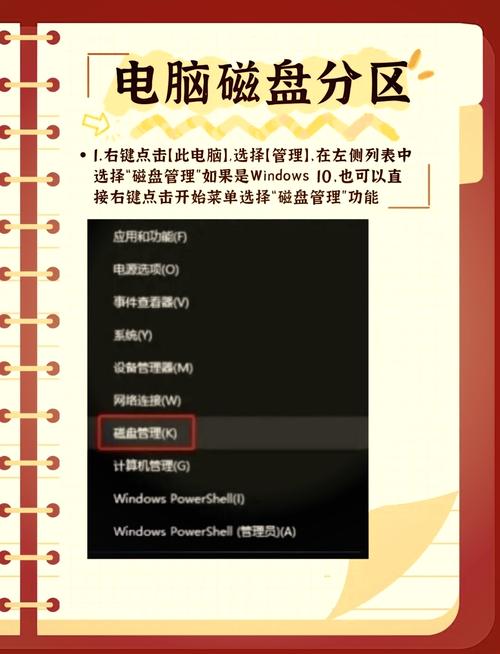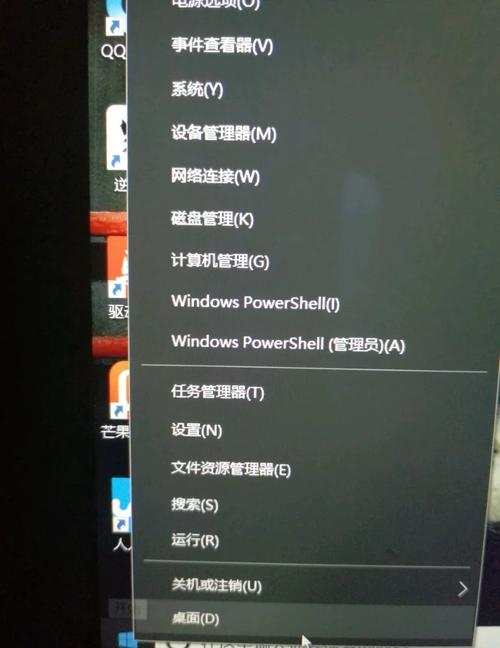将硬盘接入电脑主机是提升电脑性能或扩充存储空间的常见做法。了解这一操作步骤,对电脑更高效地满足存储与使用需求大有裨益。现在,我将逐步讲解主机安装硬盘的相关知识,希望能对大家顺利完成这一环节提供帮助。
准备工作

确定硬盘接口的类型至关重要,一般我们会先考虑SATA和NVMe这两种常见接口。挑选硬盘时,需兼顾主机是否兼容以及个人使用习惯。在动手之前,别忘了准备螺丝刀等必备工具。若选用NVMe硬盘,散热片也是必不可少的。此外,动手前务必去除身上的静电,以防静电对硬件造成损害。在操作前先熟悉主机内部布局,同时合理安排硬盘的安装位置,这样做有助于保证后续工作的顺利进行。

装上硬盘后,先得认真看说明书,弄清楚它的各项参数和安装时需要注意的事项。如果是存有数据的硬盘,必须先做好数据备份。同时,操作时要在干净、稳固的桌面上进行,这样做可以减少灰尘和震动对操作的影响。接着,要拔掉主机的电源线,以防发生触电事故。最后,务必整理好连接硬盘的线路,保证其排列整齐有序,这样可以为后续的安装工作打下良好的基础。
拆卸主机

将主机移至稳固的工作台,随后用螺丝刀卸下主机箱背面的固定螺丝。接下来,轻轻揭开机箱侧面的面板,留意有些机箱可能配备了卡扣或按钮,操作时需谨慎。面板揭开后,仔细查看主机内部结构,识别电源、主板及现有硬盘等组件。务必记住各组件的摆放位置和线路的连接方式,以防在后续安装时出错。
拆装时,务必将螺丝等小部件集中存放,以免遗失。然后,仔细检查主板及设备的连接线,小心地将其拆卸。若遇到难以拆卸的接口,切勿用力过猛。拆开机箱后,留意内部是否整洁,若发现灰尘,可一并清理,但需小心操作,以免损坏硬件。
安装硬盘

安装SATA硬盘前,得先挑选一个合适的支架,然后用螺丝刀把它稳稳地安装在支架上。接下来,把SATA数据线的一头连接到硬盘上,另一头则插入主板的SATA插槽。然后,把SATA电源线的一端接在硬盘上,另一端接入电源的指定位置。对于NVMe硬盘,得在主板上找到相应的M.2插槽,并揭开插槽的保护盖。将硬盘以适当的角度插入接口中,并用螺丝进行固定。

在安装时,请确保硬盘牢固地固定在位,螺丝要拧得既紧实又适度,不宜过紧。在连接数据线和电源线时,留意方向和接口是否准确对接。安装NVMe硬盘散热片时,应均匀涂抹适量的散热硅脂。安装完毕后,需检查硬盘与线路的连接是否牢固,确认无松动或接触不良现象。
连接线路

连接SATA线时,得留心接口的形状和缺口朝向。得把数据线和电源线理顺,别让它们碰到其他部件,以免引发短路。要是主机里装了两块以上的硬盘,得好好规划数据线的连接顺序。至于电源线,一定要确保它接对了电源接口,这样才能保证硬盘得到稳定的电力供应。同时,还得注意别让线路打结,保持线路的整洁。
连接成功后,务必认真核对线路的连接是否准确无误。需轻轻拽动数据线和电源线,确保它们连接得既牢固又可靠。若机箱内置线路管理器,则可将线路整理妥当并放入其中。若主机装有散热风扇,还需留意线路的排列,以免干扰风扇的正常运转。
检查安装

安装完毕后,别忘了将机箱侧面的盖板螺丝拧紧并牢固。接着,要确认主机的电源线已正确插入并接上电源。随后,轻按主机上的开机按钮,注意观察是否能顺利启动。若开机时响起警报声,可能是硬盘安装不当或线路连接存在问题,这时需要重新进行检查。一旦开机顺利且成功登录系统,系统还能够准确识别新安装的硬盘,这便表明硬盘的安装过程基本上已经圆满结束。
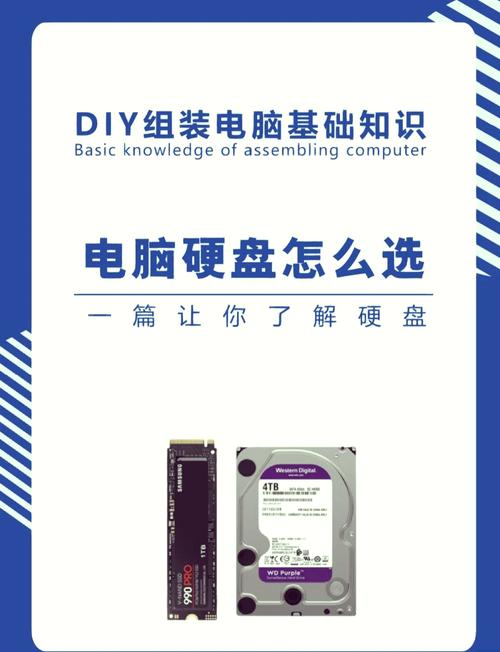
利用计算机的磁盘管理功能,我们能够对硬盘的运行状况进行检查。若发现硬盘未被系统识别,这或许是因为接口连接不够牢固,亦或是驱动程序尚未安装等原因造成的。遇到这种情况,可以尝试重新连接线路,亦或是在设备管理器中更新相应的驱动程序。若问题依旧未得到解决,就必须对故障进行更细致的排查,例如检查硬盘是否出现了物理损伤。
分区格式化

打开磁盘管理界面,搜寻新添置的硬盘。使用鼠标右键在未分配的空间上点击,接着挑选“建立新卷”这一选项。依照系统指引完成操作,设定分区的大小以及文件系统等具体信息。常见的文件系统包括NTFS和FAT32,您可以根据个人需求来作出选择。一般来说,NTFS在处理大文件和长文件名方面表现更佳。
进行硬盘分区时,若启用快速格式化选项,可大幅缩短所需时间。完成分区和格式化后,硬盘便可用。在分区环节,需根据存储需求合理设定每个分区的空间大小。格式化完成后,在资源管理器中可看到新增加的磁盘分区,这标志着将硬盘安装到主机上的过程已成功完成。

在安装硬盘到主机时,大家是否遇到了难以克服的困境?如果这篇内容对您有所启发,不妨点个赞,并且还可以将它分享出去。